Sådan streamer du spil fra PS4 til Twitch, YouTube eller andre streaming-sider?
Spilkonsol / / August 05, 2021
Play Station 4 er alvorligt en af de bedste spilenheder, som man kan have for at tilfredsstille spilleren inden i ham. PS4 indeholder også den mest kompatible hardware. Den har 8 GB RAM samt en GPU, der kan sammenlignes med ydelsen til en Nvidia GTX 980. Så nu ved du, hvad et dygtigt stykke hårdt denne Play Station 4 blev lanceret tilbage i 2013 af Sony.
At have en fancy pc er ikke det, du har brug for for at streame dine yndlingsspil. Du skal tro på dig selv og din Play Station 4 efter at have læst ovenstående linjer. Streaming fra PS4 på Twitch, YouTube og andre streamingnetværk er ret let. Det eneste, du har brug for, er din Play Station 4 og en stabil internetforbindelse, som du allerede har. Så lad os dykke ned i processen med at streame dine spil.
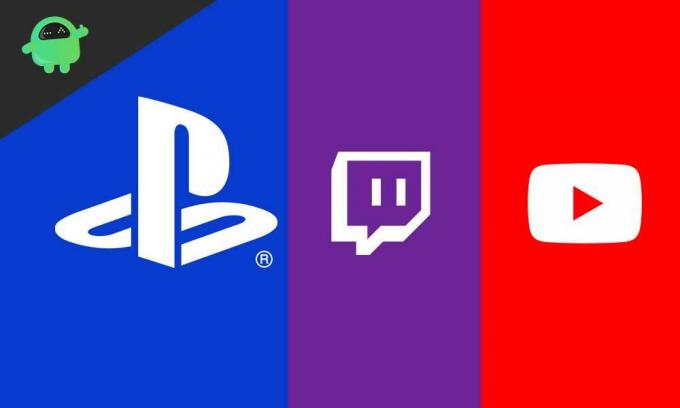
Indholdsfortegnelse
-
1 Udstyr, der kræves for at streame på Twitch eller YouTube
- 1.1 Vigtig
- 1.2 Anbefalede
- 2 Opsætning af Capture Card
- 3 Streaming af spil på Twitch eller YouTube
- 4 Link din konto
- 5 Andre dampende steder
- 6 Afslutning
Udstyr, der kræves for at streame på Twitch eller YouTube
Nu vil vi diskutere listen over nødvendigt udstyr, som du har brug for for at streame dine spil på Twitch eller YouTube. Dette afsnit er opdelt i to sektioner. Den ene er den mest vigtige, og den anden anbefales. Men vi råder dig til at bruge begge sektionsudstyr for at opnå den bedste kvalitetsstrøm. Så lad os starte vores guide.
Vigtig
Disse ting er et must under en stream. Uden disse kan du ikke streame effektivt.
- Computer eller bærbar computer: Du har brug for en stærk stationær computer eller en sammenlignelig bærbar computer. Kraftfuld i den forstand, at den ikke forsinkes under streaming-sessionerne eller ikke fryser. Du bliver nødt til at forbinde capture-kortet med denne computer eller laptop. Sørg for, at den har en USB 3.0-port.
- Mikrofon: Dette er en af de mest vigtige komponenter. Uden mikrofonen kan dit publikum ikke høre noget, du siger. Så sørg for at have en mikrofon af høj kvalitet. En god hovedtelefon vil også gøre jobbet.
Anbefalede
Der anbefales udstyrssæt, der får din Stream til at se mere professionel ud og tilføje et filmbillede til den.
- Capture Card: Selvom Play Station 4 har et internt streamingkort, anbefaler vi det stadig, fordi det drastisk forbedrer kvaliteten af din Stream. Vigtigst er det, at det får din Stream til at se mere professionel ud. Elgato HD60S er det bedste capture-kort, vi kender nu. Det er simpelthen fænomenalt med jobbet.
- Elgato ChatLink: Når du bruger ovenstående capture-kort, bliver dette vigtigt. Da Play Station 4 ikke kan afspille lyd via headset og HDMI sammen. Det hjælper dig med at beholde dit headset under streaming. Hvis du har et simpelt headset, bruger du Elgato Chat Link forbedrer også den generelle lydkvalitet.
Opsætning af Capture Card
Nu vil vi guide dig gennem processen med at forbinde din Elgato HD60S med computeren såvel som din Play Station 4. Følg trinene nøje, da en fejl kan ødelægge hele din indsats.

- Din Elgato HD60S leveres sammen med to kabler, en USB-C til USB-B og et HDMI-kabel. Plus USB-C-typen til Elgato's Type-C-port.
- Nu plus USB-B-siden ind i computeren eller den bærbare computer. Du skal passe på, at den skal tilsluttes en USB 3.0-port, ellers fungerer Elgato ikke.

- Nu skal du tilslutte den ene ende af HDMI på din Play Station 4 til Elgato HDMI IN Havn.
- Tag derefter HDMI-kablet, der fulgte med Elgato, og sæt det i HDMI OUT port på din Play Station 4 og den anden ende til dit TV eller din skærm.
- Nu skal du tilslutte Elgato Chat Link til Audio IN havn i Elgato.

- Download Elgato Game Capture-software for at starte streaming i professionel kvalitet. Du kan downloade Elgato Game Capture ved at klikke på nedenstående knap.
Streaming af spil på Twitch eller YouTube
Streaming af spil fra din Play Station 4 er utrolig let, og du skal bare følge nedenstående trin. Desuden er der en online streamer indbygget i din Play Station. Så ingen bekymringer, alt bliver også hurtigt.
- Start med at spille et spil på din Play Station, og se derefter på din DualShock-controller. Du vil se en "Del-knap" på den.
- Tryk på deleknappen
- Du vil se en mulighed på din skærm, der beder om Twitch eller YouTube.
- Du skal vælge den relevante tjeneste, som du vil streame på.
- Nu vises en side, der beder dig om at justere nogle indstillinger inden Streams start, såsom Titel på Stream, opløsning og kvalitet samt inkludering af mikrofon.
- Når du er færdig, skal du rulle til bunden og derefter klikke på Start udsendelse.
Din streaming af spil starter, og dine venner kan se din dominerende gameplay. Når du er færdig med streaming, skal du igen klikke på knappen Del og vælge Broadcast-indstillinger. Klik endelig på "Stop Broadcasting" for at stoppe din live stream. Du kan også inkludere live cam under streaming. Men for det skal du betale en præmie og installere et Play Station 4-kamera.
Nu, hvis din Twitch- eller YouTube-konto ikke er knyttet til Play Station, kan du ikke streame. Vi guider dig nu til at linke begge konti til din enhed.
Link din konto
Hvis du vil linke din konto til Twitch, skal du gå til dette websted Ryk i en webbrowser og indtast den sekscifrede kode, som du kan se på din Play Station 4, når du klikker på linket Twitch.
Hvis du vil linke din konto til YouTube, skal du blot logge ind på YouTube og angive dit Google-id og din adgangskode, så er du klar til at gå. Du modtager en underretning om, at din PS4 er blevet linket til din YouTube-konto.
Nu er begge dine konti sammenkædet, og du kan begynde at streame, når som helst du vil
Andre dampende steder
Indtil videre er der ingen understøttelse af Play Station 4 til streaming på andre Streaming-applikationer. Men rolig, for det meste af det publikum, der ser på spil, er tilgængeligt på Twitch og YouTube selv. Du vil aldrig føle behovet for streaming på andre sider. Desuden er disse to websteder sikret såvel som stabile til streaming og tilgængelige for overvågning over hele verden.
Afslutning
Denne guide skulle hjælpe de brugere, der ønskede at streame deres Play Station 4-gameplay på Twitch og YouTube. Da supporten til andre websteder endnu ikke er tilgængelig, skal de være fortrolige med disse to. Vi håber, at denne guide var nyttig for dig. Hvis du har spørgsmål eller feedback, er du velkommen til at kommentere nedenfor med dit navn og e-mail-id. Tjek ligeledes vores Tips og tricks til iPhone, PC tip og tricksog Android Tips og tricks for flere sådanne tip og tricks. Tak skal du have.
Anubhav Roy er en datalogi-studerende, der har en enorm interesse i computeren, Android og andre ting, der sker omkring informations- og teknologiverden. Han er uddannet i maskinlæring, datalogi og er programmør på Python-sprog med Django Framework.

![Sådan installeres lager-ROM på Bmobile AX686 Tigo [Firmware File / Unbrick]](/f/f8dd1be1409c7e536ec59a81329158f4.jpg?width=288&height=384)
![Sådan installeres Stock ROM på Masstel Tab 8 Plus [Firmware File / Unbrick]](/f/d6de0aef49fda63bc7e67fc5a6956252.jpg?width=288&height=384)
